【轻松学会】如何设置路由器?192.168.1.1详细步骤揭秘,一键搞定网络配置!
192.168.1.1怎么设置路由器
在日常生活中,设置路由器是网络配置中的一项基本且重要的任务。对于初次接触这一过程的用户来说,可能会感到有些复杂和困惑。不过,只要按照正确的步骤操作,就能轻松完成路由器的设置。本文将以192.168.1.1这一常见路由器设置地址为例,详细介绍如何设置路由器。
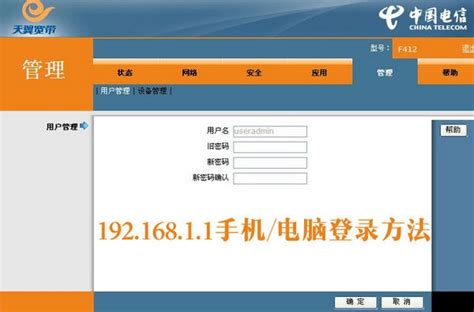
一、准备工作
在开始设置路由器之前,需要准备以下工具和材料:
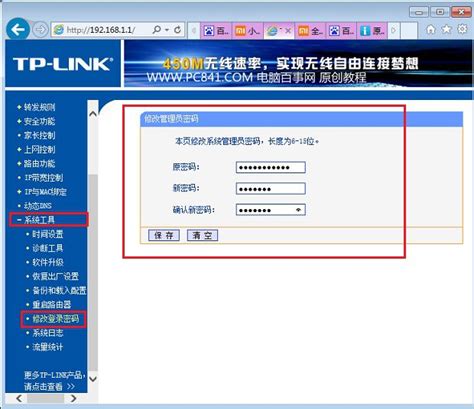
1. 路由器:确保你已经拥有并接好了路由器,通常包括电源线、网线等配件。
2. 电脑或手机:用于访问路由器的管理界面,可以是台式电脑、笔记本电脑或智能手机。
3. 网络连接:确保你的设备能够连接到路由器所创建的网络,无论是通过有线还是无线方式。
二、连接设备
1. 有线连接:
使用网线将电脑与路由器的LAN口(通常是标有1、2、3、4的数字端口)连接。
确保路由器的WAN口(通常为蓝色)已经连接到互联网接入设备,如宽带猫或光纤盒。
2. 无线连接:
如果使用手机或笔记本电脑,可以通过WiFi连接到路由器的默认无线网络。初始时,路由器通常会创建一个没有密码的无线网络,名称一般为路由器品牌加型号的组合。
三、访问路由器管理界面
1. 打开浏览器:在电脑或手机的浏览器中输入“192.168.1.1”这个IP地址,然后按回车键。这是大多数路由器默认的登录地址。
2. 输入用户名和密码:在弹出的登录界面中,输入路由器的默认用户名和密码。对于大多数路由器,默认的用户名和密码都是“admin”。如果无法登录,可能是因为你更改了密码,或者路由器的默认IP地址并非192.168.1.1,此时需要查看路由器底部或背面的标签,或者查阅路由器说明书来找到正确的登录信息。
四、设置路由器
成功登录路由器管理界面后,就可以开始设置了。以下是一些基本的设置步骤:
1. 上网设置:
点击“路由设置”或“网络设置”等类似选项。
选择你的上网方式。常见的上网方式有PPPoE(拨号上网)、动态IP地址和静态IP地址。
PPPoE:适用于大多数家庭宽带用户,需要输入ISP(互联网服务提供商)提供的宽带账号和密码。
动态IP地址:如果你的网络环境已经分配了动态IP地址,可以选择此方式。
静态IP地址:如果ISP提供了固定的IP地址、网关和DNS服务器地址,选择此方式并填写相应信息。
填写完相应的信息后,点击“保存”或“下一步”继续。
2. 无线设置:
点击“无线设置”或类似的选项。
在这里,你可以设置无线网络的名称(SSID)和密码(PSK密码)。建议使用字母和数字组合的SSID,以及复杂的密码来提高网络安全性。
设置完成后,点击“保存”或“应用”使设置生效。
3. 其他设置(可选):
根据需要,你还可以设置路由器的DHCP服务器、MAC地址过滤、虚拟服务器等功能。
DHCP服务器功能可以自动为局域网内的设备分配IP地址,减少手动设置的麻烦。
五、常见问题及解决方法
1. 无法访问192.168.1.1:
检查你的设备是否已经正确连接到路由器的网络。
确保路由器的IP地址确实是192.168.1.1,或者查看路由器底部或背面的标签以获取正确的IP地址。
尝试使用手机连接路由器的无线网络进行访问。
2. 忘记路由器密码:
如果忘记了路由器的登录密码,可以尝试使用默认密码“admin”进行登录。
如果默认密码无效,可能需要将路由器恢复到出厂设置。这通常可以通过在路由器上找到“Reset”按钮并按压几秒钟来完成。
3. 无线连接不稳定:
检查路由器的位置,避免将其放置在信号受干扰的地方,如微波炉、无线电话等附近。
尝试更新路由器的固件到最新版本,以提高其稳定性和性能。
六、总结
通过以上步骤,你应该能够成功设置路由器的192.168.1.1地址,并配置好上网和无线设置。路由器是网络连接的重要设备,正确的设置能够确保网络连接的稳定性和安全性。如果你在设置过程中遇到任何问题,可以查阅路由器的说明书或联系ISP的技术支持获取帮助。希望这篇文章能够帮助你更好地了解如何设置路由器。
- 上一篇: 喀什的正确发音是什么?
- 下一篇: 创意满满!轻松DIY儿童手工书签制作教程,让阅读更添乐趣
新锐游戏抢先玩
游戏攻略帮助你
更多+-
03/03
-
03/03
-
03/03
-
03/03
-
03/03









